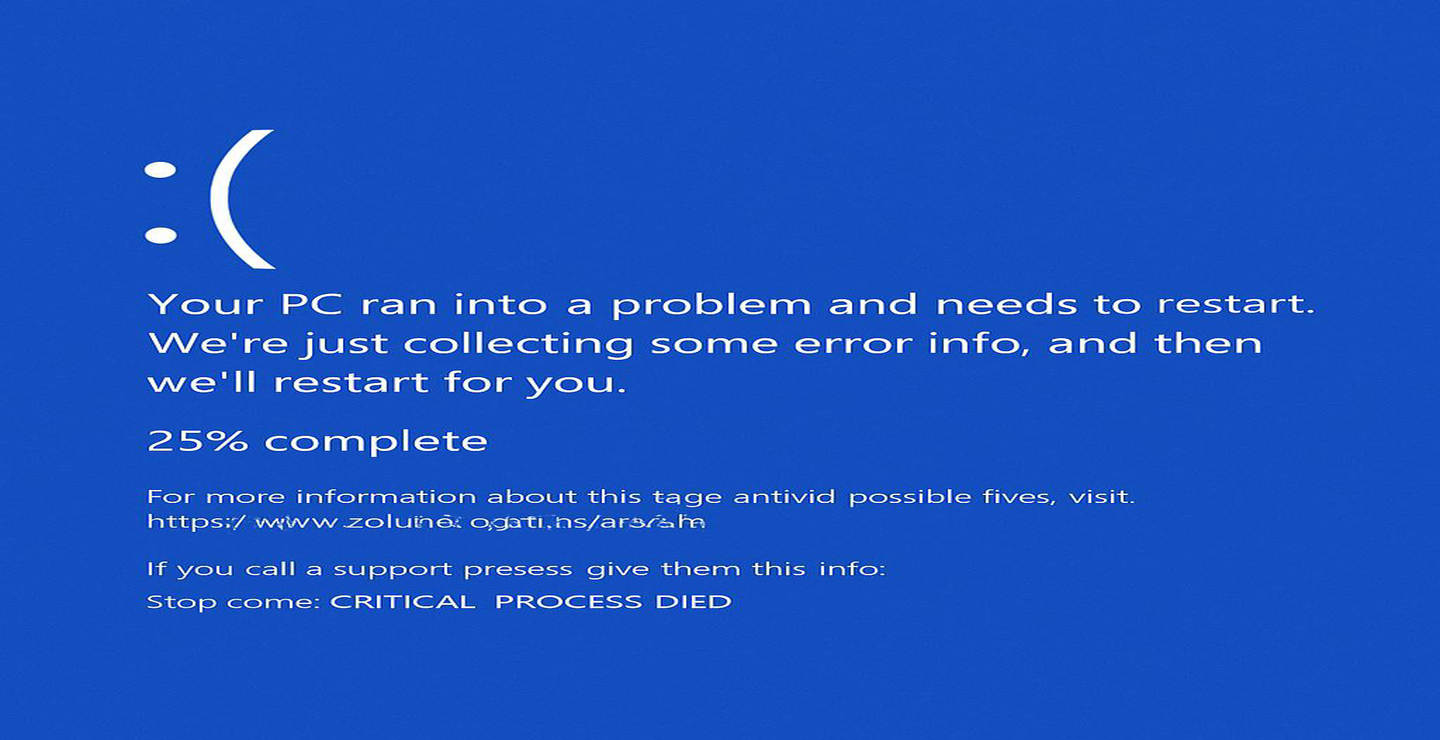
صفحه آبی مرگ یا Blue Screen of Death (BSOD) یکی از ارورهای ترسناک در سیستم عامل ویندوز است که ناگهان ظاهر می شود و سیستم را ری استارت می کند. این خطا معمولاً به دلیل مشکلات سخت افزاری، درایورها یا ناسازگاری های نرم افزاری رخ می دهد. اما خوشبختانه با شناخت دقیق دلایل و راهکارهای اصولی، هم می توان از بروز آن جلوگیری کرد و هم در صورت رخ دادن، به راحتی آن را برطرف کرد.
1. بروزرسانی درایورها؛ اولین خط دفاعی در برابر BSOD
درایورهای ناسازگار یا قدیمی یکی از مهم ترین دلایل بروز صفحه آبی هستند. به روزرسانی مرتب درایورها به ویژه کارت گرافیک، کارت صدا، چیپ ست مادربورد و درایورهای شبکه، نقش بسیار مهمی در پایداری سیستم دارد.
روش کار:
کلید Win + X را بزنید و وارد Device Manager شوید.
درایورها را بررسی و روی گزینه Update Driver کلیک کنید.
از نسخه رسمی وب سایت سازنده سخت افزار نیز می توانید درایورهای جدید را دانلود کنید.
2. بررسی سلامت سخت افزار؛ از رم تا دمای پردازنده
خرابی رم، نوسانات برق، CPU داغ یا پاور نامرغوب همگی می توانند باعث ارور BSOD شوند.
برای پیشگیری:
از ابزار MemTest86 برای تست رم استفاده کنید.
از نرم افزارهایی مانند HWMonitor یا CoreTemp برای بررسی دمای CPU و GPU بهره ببرید.
مطمئن شوید سیستم شما گردش هوای مناسب دارد و فن ها به درستی کار می کنند.
3. بررسی فایل های سیستمی ویندوز با SFC
فایل های سیستمی آسیب دیده می توانند باعث اختلال در عملکرد ویندوز شوند و ارورهای عجیبی مانند BSOD ایجاد کنند.
دستور کاربردی:
sfc /scannow
این دستور را در Command Prompt با دسترسی Admin وارد کنید تا فایل های خراب شناسایی و تعمیر شوند.
4. غیرفعال کردن برنامه های شخص ثالث مشکوک
برخی از نرم افزارها مانند آنتی ویروس های غیر رسمی، فایروال های ناشناس، یا نرم افزارهای کرک شده می توانند با هسته ویندوز تداخل پیدا کرده و صفحه آبی ایجاد کنند.
راه حل:
سیستم را در حالت Safe Mode بوت کنید.
از Task Manager و بخش Startup، برنامه های غیرضروری را غیرفعال کنید.
نرم افزارهای مشکوک را حذف و سیستم را ری استارت کنید.
5. بررسی و تعمیر هارد دیسک با CHKDSK
بدسکتورها یا خرابی فیزیکی هارد می توانند عملکرد سیستم را مختل و در نهایت باعث BSOD شوند.
دستور کاربردی در CMD:
chkdsk /f /r
این دستور سیستم را ری استارت می کند و قبل از بالا آمدن ویندوز، هارد را اسکن و تعمیر می نماید.
6. استفاده از System Restore برای بازگردانی به حالت پایدار
اگر اخیراً نرم افزاری نصب کرده اید یا آپدیتی انجام داده اید که بعد از آن مشکل آغاز شده، System Restore گزینه ای حیاتی برای بازگشت به تنظیمات قبلی بدون از دست دادن فایل هاست.
مراحل:
وارد Control Panel شوید.
گزینه Recovery و سپس Open System Restore را انتخاب کنید.
یک نقطه بازگردانی مناسب انتخاب و سیستم را بازیابی کنید.
7. کنترل دمای سیستم برای جلوگیری از Overheat
افزایش بیش از حد دمای CPU یا GPU باعث خاموشی ناگهانی یا ارورهای سیستمی می شود. گرمای بیش از حد معمولاً در لپ تاپ ها و سیستم های بدون تهویه مناسب رخ می دهد.
راهکارها:
نرم افزار HWMonitor یا MSI Afterburner برای کنترل دما استفاده کنید.
مطمئن شوید فن ها سالم هستند و سیستم به خوبی خنک می شود.
هر چند وقت یکبار سیستم را گردگیری و تمیزکاری کنید.
پیشگیری همیشه بهتر از درمان است. با رعایت این 7 نکته ی کلیدی می توانید احتمال بروز خطای BSOD را تا حد زیادی کاهش دهید و اگر این مشکل به وجود آمد، به سرعت آن را شناسایی و برطرف کنید.




ثبت یک نظر